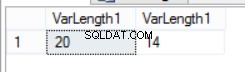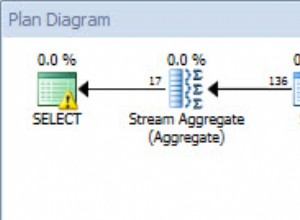Vous aurez besoin de mysqldump sur le chemin que bash utilise pour rechercher des commandes. Les shells UN*X, comme bash, et aussi windows cmd, utilisent un PATH variable d'environnement pour gérer cela.
Pour voir votre chemin actuel, tapez ceci dans bash :
$ echo $PATH
Si vous avez installé MySQL, il se trouve généralement dans c:\Program Files\MySql , et les programmes de support, comme mysqldump , sont dans c:\Program Files\MySql\MySQL Server 5.5\bin\ . Vous aurez besoin d'avoir ce répertoire sur votre chemin. Si MySQL a été installé ailleurs sur votre machine, vous devrez trouver le bin répertoire là-bas et utilisez celui chemin dans ces instructions.
La meilleure façon de le faire dans Windows consiste à modifier les variables d'environnement utilisateur ou système. Pour cela, dans l'Explorateur Windows :
- Cliquez avec le bouton droit sur
Computeret sélectionnezPropertiesdans le menu. - Dans la fenêtre résultante, choisissez
Advanced System Settingsdans la barre latérale. - Dans la boîte de dialogue résultante, cliquez sur
Advancedonglet. - En bas, cliquez sur
Environment Variablesbouton. - Il y a 2 sections,
useren haut, etsystemau dessous de. L'un ou l'autre fonctionnera, mais changeons lesystemparamètres. - Faites défiler la liste jusqu'à ce que vous voyiez la variable nommée
Pathdans laVariablecolonne. - Double-cliquez sur ce
Pathligne. - Dans la boîte de dialogue résultante, dans la
Variable valuechamp, faites défiler jusqu'à la fin du champ, et à la fin, ajoutez ceci :;c:\Program Files\MySql\MySQL Server 5.5/bin/. Notez le point-virgule initial :cela ne fonctionnera pas sans lui. - Cliquez sur
OKet maintenant vous pouvez fermer toutes les boîtes de dialogue/fenêtres.
Une fois que vous avez fait tout cela, fermez la fenêtre Git bash et ouvrez-en une autre. Saisissez :
$ mysqldump
Vous devriez obtenir les instructions d'utilisation du programme.
Sinon, regardez à nouveau le chemin en tapant :
$ echo $PATH
Voyez-vous quelque chose comme ce que vous avez ajouté ? Des répertoires MySQL là-bas? Il est probable que vous ayez mal tapé quelque chose ou que vous ayez manqué le point-virgule. Reprenez les étapes et assurez-vous que tout est correct.